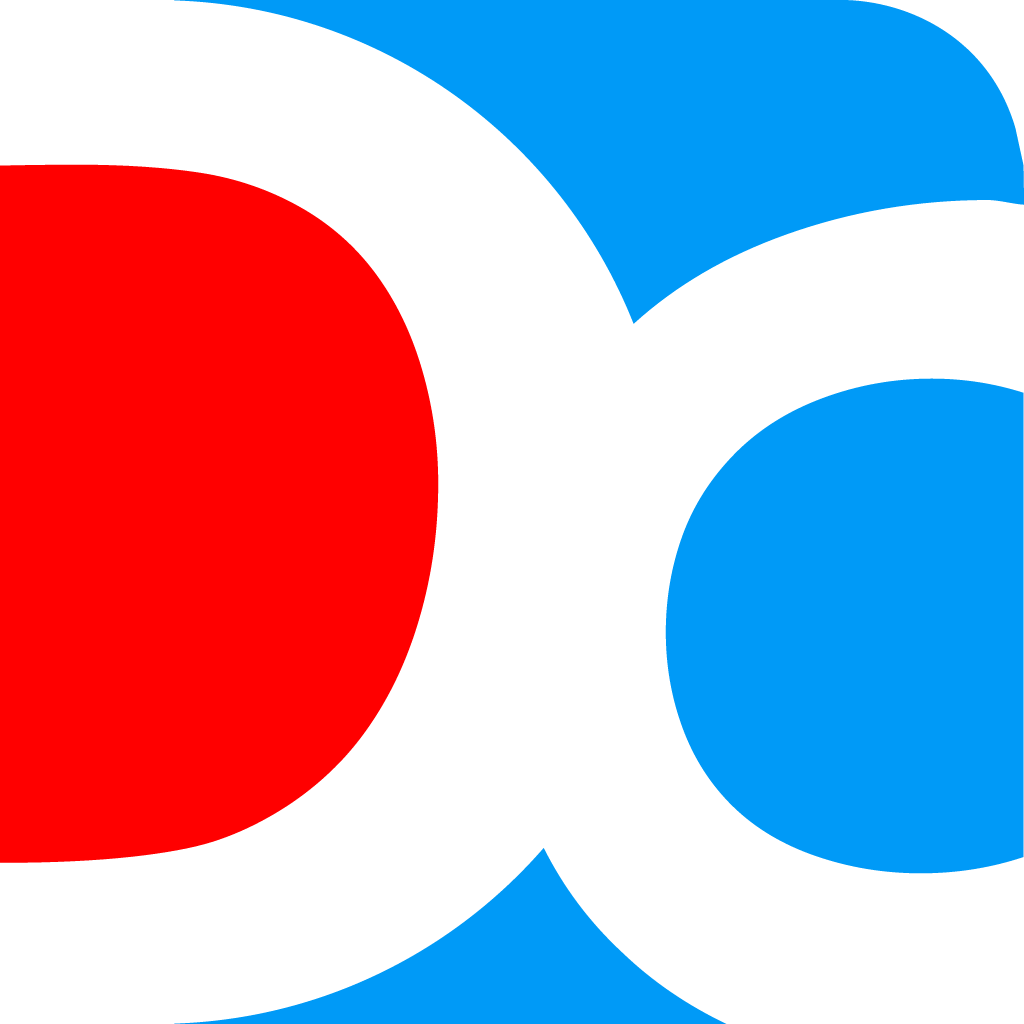PCまたはラップトップでAndroidアプリケーションまたはゲームを実行する方法
言葉 アンドロイド それは確かに私たちの耳になじみがあります。 はい、これらのオペレーティングシステムの1つがますます普及しており、ほとんどすべての携帯電話でAndroidオペレーティングシステムが使用されています。それでも、PCやラップトップでAndroidアプリケーションやゲームを実行したいという人がいます。 PCでプレイしたいだけの場合や、Androidフォン/携帯電話が破損している場合もあります。
このチュートリアルでは、Nesaba MediaはPCまたはラップトップでAndroidアプリケーションまたはゲームを実行する方法を説明します。もちろん、それを行うにはサードパーティのソフトウェアが必要です。 Androidエミュレータ.
すでに行われているいくつかのAndroidエミュレーターがあります。Bluestack、NOX、Memu、Koplayerなどを試しました。私の選択は、軽量であることに加えてMemuに当てられました。このエミュレーターも応答がよく、その機能は非常に完全です。仕様の高いPCやラップトップの場合、エミュレータは重すぎないので、どんなエミュレータを使用しても問題ありません。仕様のあるPCやラップトップとは異なり かろうじてたとえば、RAMが2GBしかない場合、もちろん、PCが遅くならないように、軽量で応答性の高いAndroidエミュレータを選択する必要があります。 クラッシュする それでも ブルースクリーン.
問題の機能、MemuはBluestacksよりも劣っていますが、残念ながら(私の個人的な意見では)、Bluestackは非常に重く、PCで多くのRAMリソースを消費します。
「Memu」Andoridエミュレータをインストールする方法
1.まず、ダウンロードする必要があります ここのエミュレータ.
2.ダウンロード後、2Xプログラムをクリックします。プログラムのインストール場所を決定するように求められますが、そのままにしておきます デフォルト そして選ぶ インストールする.

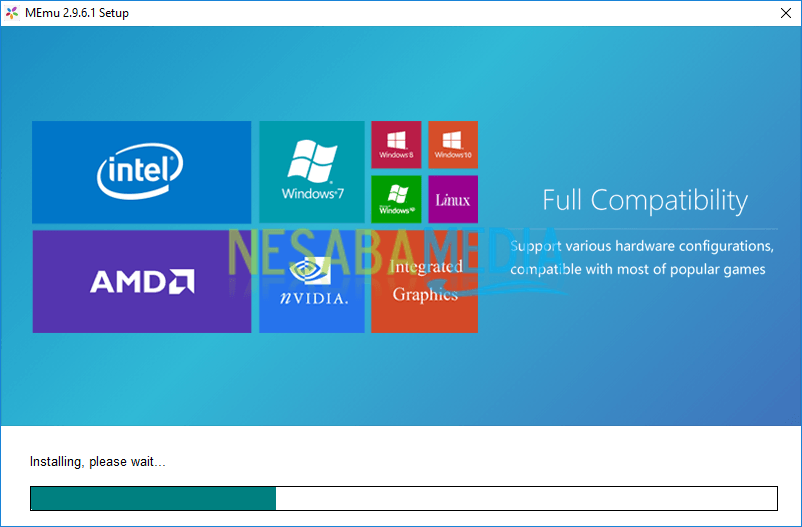
インストールプロセスを数分待ちます
3.インストールプロセスが完了したら、 発売 エミュレータを開きます。
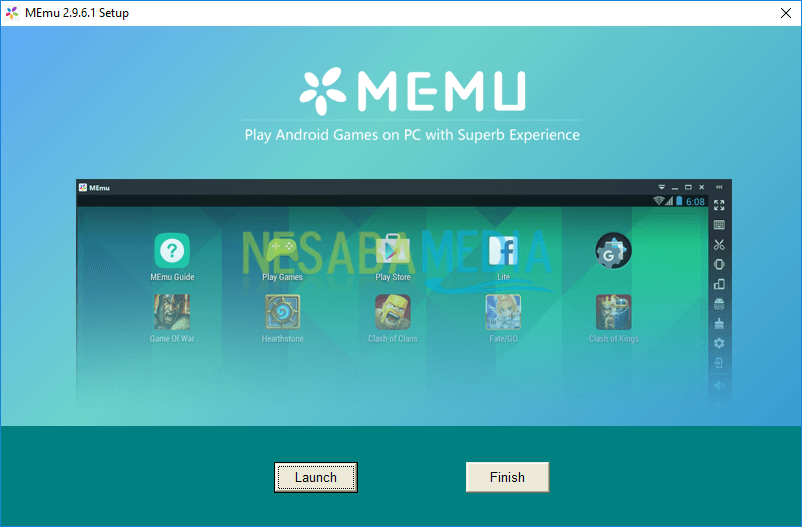
Memuを初めて使用すると、次のような通知が表示されます。通知には、アクティブ化するように指示されていることが含まれています ハードウェア仮想化、この機能により、後で最大10倍に実行するアプリケーションまたはAndroidゲームのパフォーマンスを向上させることができます。

それでも、機能を有効にした後これはBIOSにあり、パフォーマンスの向上ではありませんが、プログラムが頻繁にクラッシュして遅くなります。何が原因かわからないので、この機能を無効にしました。だから私は選択することをお勧めします 使い続ける そしてダニ もう思い出させない、プログラムを開いたときにこの通知が常に表示されるとは限りません。次は、Memu Androidエミュレータのフロントページの表示です。

アプリケーションまたはゲームをインストールする手順
AndroidエミュレータをインストールしましたPC、つまり、携帯電話と同じようにAndroidオペレーティングシステムを使用しています。 Playstoreからアプリケーションまたはゲームをインストールするには、以下の手順に従います。
1.最初に2X Play Storeアイコンをクリックします。 Playstoreや他のGoogle製品にアクセスするには、最初にGmailアカウントを追加する必要があります。既にGmailアカウントをお持ちの場合は、選択してください 既存の。そうでない場合は、Gmailでメールを作成する方法について説明している私の記事を読むことができます。

2 Eメールアドレスとパスワードを入力してください。電子メールアドレスとパスワードが正しく入力されていることを確認します。次に、矢印を付けたボタンをクリックして、次の構成に進みます。

![[OK]を選択して、Googleの利用規約に同意します](/images/android/bagaimana-cara-menjalankan-aplikasi-atau-game-android-di-pc-atau-laptop_8.png)
[OK]を選択して、Googleの利用規約に同意します
3.支払い情報ページで、 ありがとう.
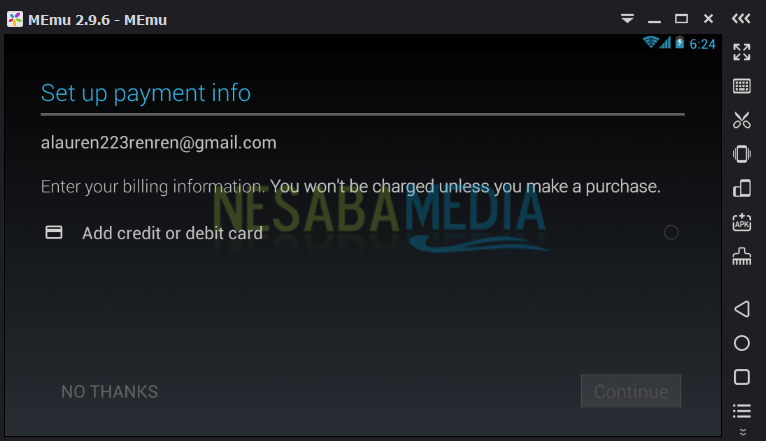
4.次に、バックアップと復元の設定をそのままにします。 デフォルト.

5.以下は、Playストアに入る前の初期画面です。 始めましょう.
![Playstoreの使用を開始するには、[はじめに]を選択します](/images/android/bagaimana-cara-menjalankan-aplikasi-atau-game-android-di-pc-atau-laptop_11.png)
Memuでゲームを実行する
上記で説明したようにPlayStoreの構成を完了した後、お気に入りのAndroidゲームをプレイしてみました。 植物対ゾンビ。ゲームはスムーズに実行され、私がこのゲームをプレイしている間、ほとんどラグは見つかりませんでした。
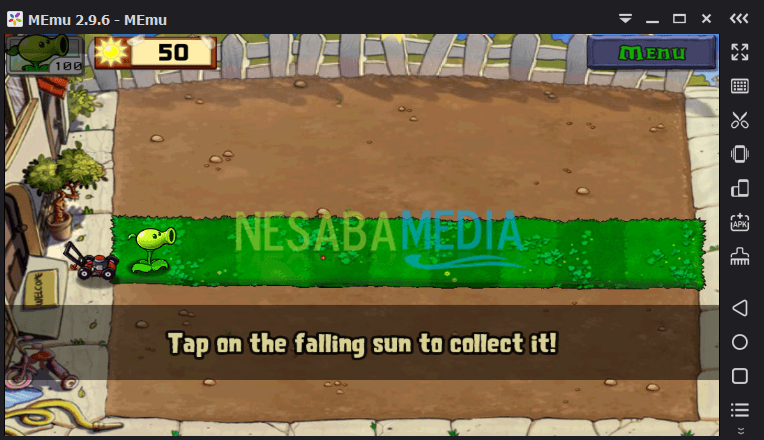
私からのちょっとしたメモ
この記事を公開する前の日、私は同じ日に4つのAndroidエミュレーター、つまりBluestack、Koplayer、NOX、Memuを試しました。それを否定することはできません。Bluestackによって提供される機能は、他の3つのエミュレーターと比較して非常に完全です。ただし、Bluestackを使用すると多くのリソースが消費されるため、Bluestackと他のプログラムを同時に使用すると(マルチタスク)、間違いなく 遅れ.
知っておく必要があるのは、Memuでうまく機能しないゲームや、他の3つのエミュレータ、うまく機能しない、または頻繁に機能しないゲームがあることです。 クラッシュする.
KoplayerとNOXは実際には十分ですが良いですが、これら2つのエミュレータはMemuよりも重いです。これら4つのエミュレーターに関する私の意見のすべてが完全に正しいとは限りません。ユーザーAがBluestackを使用するのに適しているか、ユーザーBがNOX、その他の名前を使用するのに適している可能性があります マッチ、へへへ。